变声专家实现实时通话变声的简单教程
时间:2022-10-26 17:34
变声专家实现实时通话变声的相关操作困扰着不少新手伙伴,而这里小编就分享了变声专家实现实时通话变声的简单教程,不懂的朋友一起来看看吧。
变声专家实现实时通话变声的简单教程

准备材料:变声专家、eyebeam网络电话、一副音质降噪效果较好的耳麦
打开变声器,在主界面选择已开放的假声内容,对着软件说话就能预览变声效果。
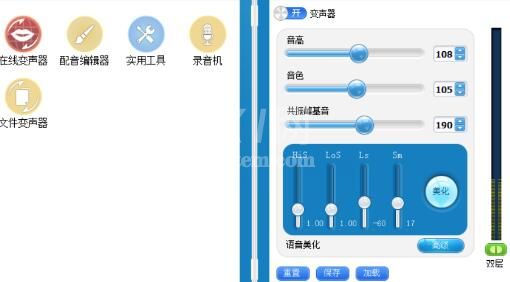
完成上述的变声设置内容,在将电脑端的麦克风改成变声专家的虚拟驱动【Avsoft Virtual Audio Device】就可以实现电脑端的全局变声。
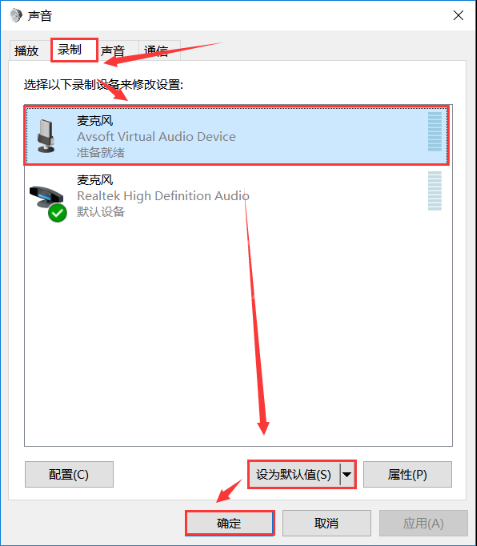
点击设置里菜单,选择【选项】。
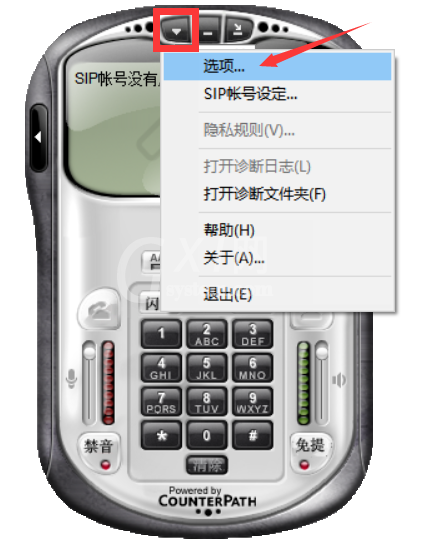
选择【设备】,将麦克风设备更改为【Screaming Bee Audio】麦克风,点击【确定】完成设置。接下来进行电话聊天就是变声后的效果了。
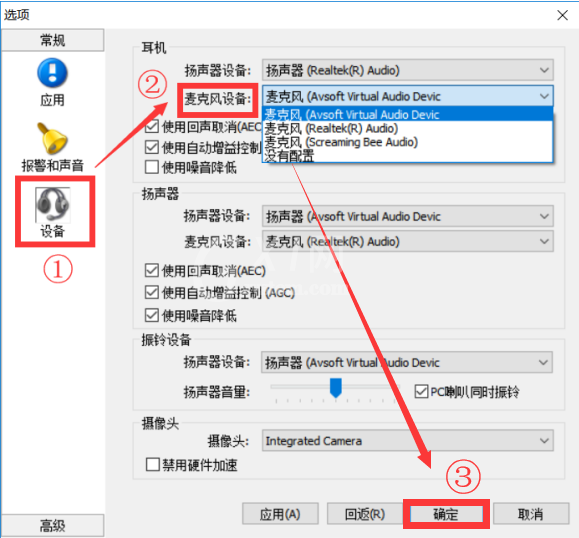
还不了解变声专家实现实时通话变声的简单操作的朋友们,不要错过小编带来的这篇文章哦。



























